Что такое трафик в интернете, мобильном телефоне для чайников?
Всем привет! Сегодня поговорим о таком важном моменте для любого пользователя интернета – это понятие трафика и его использование.
Понимание этого вопроса необходимо каждому, поскольку от этого зависит не только время препровождения в сети, но и объем как просматриваемой, так и скачиваемой информации.
Особенно здесь очень важен объем скачиваемой информации, поскольку, если вы не будете знать или представлять свой трафик, то может оказаться, что во время закачки вы превысите свой лимит и, в результате, останетесь без связи.
Вот о том, что такое трафик и как его экономить мы и поговорим.
Методы раздачи мобильного интернета
Подключение телефона к компьютеру осуществляется проводным и беспроводным способом — при помощи USB-провода и через точку доступа Wi-Fi.
Помимо этого, можно раздать мобильный интернет через Bluetooth, но мы рассмотрим этот метод последним, потому что у него меньше достоинств, чем у двух других.
Точка доступа Wi-Fi
Наиболее эффективно раздавать мобильный трафик на несколько аппаратов через Wi-Fi, если вы работаете с ноутбука или компьютера со встроенным Wi-Fi-адаптером. Тогда смартфон выполняет функцию роутера.
Инструкция по подключению:
1. В меню настроек отыщите «Точку доступа Wi-Fi» и активируйте.
2. Далее нажмите «Настройка точки доступа».
3. Убедитесь, что Wi-Fi-диапазоны телефона и компьютера совпадают
4. Настройте ограничение трафика или просто выключите его.
5. Введите имя сети, защитный код для подключения компьютера.
На смартфоне активируется персональный Wi-Fi доступ для любого устройства по паролю. Не забывайте, что на смартфоне обязательно должен работать интернет.
Преимущества этого вида связи в широком радиусе охвата, быстрой скорости интернет-соединения, а также возможности параллельно подключать разные устройства. Единственным минусом является то, что смартфон расходует много энергии и быстро садится.
Раздача интернета на компьютер через USB-модем
В отличие от беспроводного соединения через сеть Wi-Fi, подключение через USB-модем имеет важные преимущества: аккумулятор смартфона не разряжается; раздача интернета на любые устройства без WiFi-модуля; качество интернета выше и стабильнее.
Подключите телефон к компьютеру через USB-кабель и настройте телефон для соединения следующим образом:
1. Откройте Настройки> Сеть и Интернет> Точка доступа и модем
2. Включите USB-модем, передвинув ползунок и проверьте, что кабель правильно подключен с обеих сторон.
3. На дисплее в момент подключения откроется окно с предложением сделать компьютер общедоступным. В этом нет необходимости, поэтому просто кликните «Нет».
4. Нажмите «ОК» для включения.
Теперь на компьютере можно пользоваться мобильным интернетом.
Недостатки USB-провода:
подключаться может лишь один аппарат;
обязательное наличие подходящего провода;
короткое расстояние, длиной в кабель
Через Блютуз
Если предыдущие способы раздачи мобильного интернета на ПК не действуют, вам поможет блютуз-модем. Для активации необходимо:
1. Включить Блютуз на устройствах
2. Найти на смартфоне среди блютуз-подключений свой компьютер.
3. При необходимости ввести или одобрить код сопряжения.
4. Перейти по следующему пути: Настройки> Подключения> Точка доступа > Bluetooth.
Недостатки: трудный метод подключения, небольшой радиус действия – менее 10 метров, телефон быстро разряжается.
Итак, вы узнали о способах раздачи интернета со смартфона, позволяющих компьютеру или ноутбуку иметь активный доступ к сети. Важное совещание или срочную работу вне дома теперь не придется откладывать на потом.
Практически каждый современный телефон с работающим интернетом может выполнять функции модема.
Простые способы увеличить скорость интернет-соединения в Мегафоне
Если соединение по интернет-каналу снизилось, то на это могут быть свои причины. Для начала следует выяснить причину и устранить ее. Существует несколько основных ситуация, когда подобное может произойти:
- У вас закончился интернет-трафик. Проверить остатки можно бесплатной командой *105*370*2#, либо в личном кабинете в разделе услуг по пункту «Остатки по пакетам услуг». В случае обнаружения полностью израсходованного объема, подключите любую опцию, чтобы продлить интернет, скорость восстановится.
- Переполненный кэш. Очистить его помогает обычная перезагрузка смартфона. Полностью отключите аппарат, и вновь включите его спустя несколько минут.
- Использование телефона с двумя слотами для сим-карт. В этом случае переставьте симку в слот №1, именно он поддерживает сеть 3G/4G+. Данная техническая особенность присутствует в большинстве современных устройств.
- Слабый уровень сигнала сети. В случае обнаружения более стабильного сигнала другой сети, измените приоритетность сетей в настройках смартфона.
Обратите внимание! Низкая скорость интернет в телефоне Мегафон нередко связана с самыми простыми причинами – исчерпание трафика, переполненный кэш, или неверно выбранный слот для сим-карты.

Снижение расхода трафика – контроль за автозапуском
Если выделять один конкретный тип контента, ответственный за самый большой расход трафика, – это, конечно, видео. Тем более, что многие популярные приложения имеет неприятную привычку автоматического запуска видео, независимо от того, хочет это пользователь или нет. К счастью, в большинстве случаев, это можно отключить.
Очевидным виновником является приложение Facebook – меню, позволяющее отключить функцию AutoPlay, Вы найдете в Настройках программы (там удастся точно определить, в какой ситуации видеозапись может автоматически начать воспроизведение). Тоже самое можно сделать в приложениях Twitter, Instagram или Snapchat.

Рекомендуем просмотреть их настройки – изменение этой опции может действительно значительно помочь в снижении потребления данных.
Более того, используя этот совет, вы не рискуете вообще ничем – каждый клип Вы всё ещё сможете запустить самостоятельно.
Раздача интернета со смартфона
Для включения раздачи достаточно поставить галочку, указанную на изображении выше. Пароль можно изменить, нажав на опцию Change WiFi Name/Password.
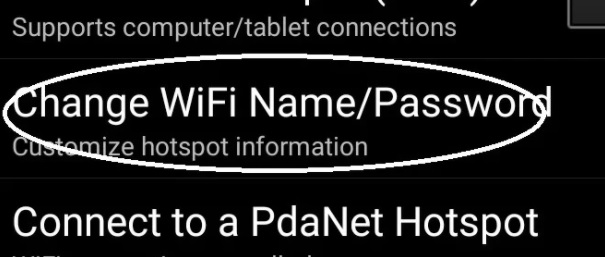
↑ 3 способа раздать трафик
Услуга бесплатна, ею может воспользоваться каждый владелец «карманного помощника» на базе Android. Но, при работе с интернетом расходуется трафик (число выданных на день/месяц гигабайт зависит от тарифа). Если «безлимит» — поводов для беспокойств нет.
Единственный существенный минус использования смартфона в качестве раздатчика интернета – он начинает активно потреблять энергию, поэтому заряд батареи уменьшается куда быстрей, чем при обычном пользовании. Поэтому, если в текущий момент трафик раздавать некому – эту функцию лучше отключить, продлив тем самым жизнь батарейки до очередной подзарядки.
↑ Как раздать интернет с телефона на компьютер (ноутбук), доступные методы:
-
По Wi-Fi. В этом случае смартфон выступает как точка доступа – им создается беспроводная сеть. Преимущества метода: высокая скорость передачи данных, возможность одновременного подключения к сети нескольких устройств. Но придется мириться с тем, что батарея будет садиться куда быстрей, чем при иных способах раздачи трафика;
Внимание: инструкция была сделана на смартфоне, ОС: версия Android 10. По этому инструкция может отличаться в зависимости от версии вашего Андроида.
Настраиваем точку доступа
Когда передача пакетов сотовым оператором будет активирована, нужно настроить раздачу интернета с телефона на базе ОС «Андроид»:
- В разделе «Подключения» выберите пункт «Мобильная точка доступа».
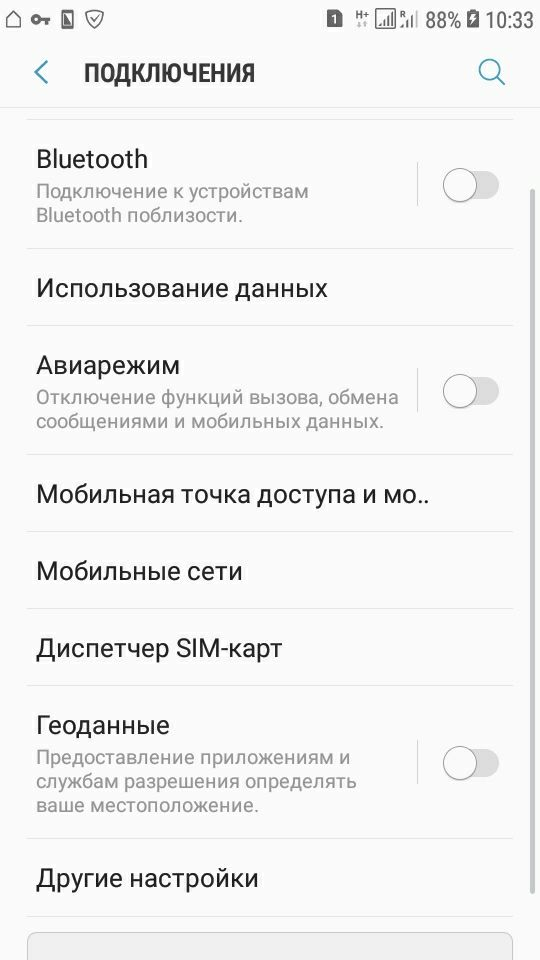
- На следующей странице активируйте необходимую функцию.
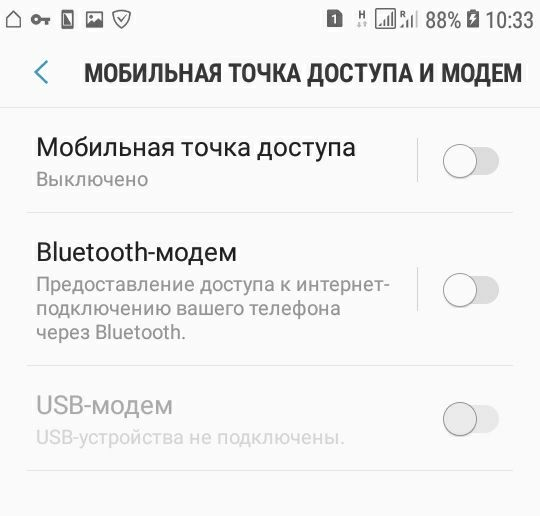
- Задайте, нажав на верхнее поле, имя создаваемой сети Wi-Fi.
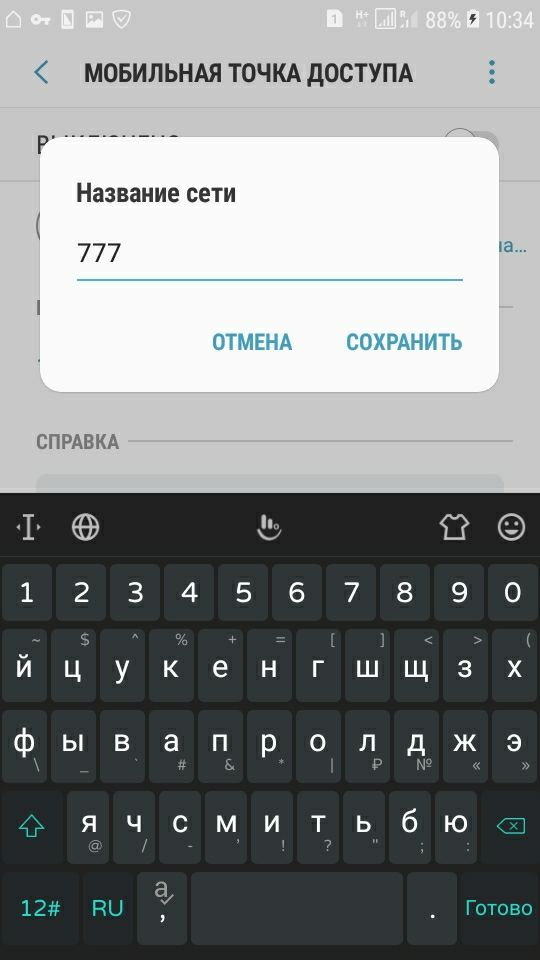
- Придумайте пароль, чтобы к точке доступа могли подключаться только вы — или пользователи, которым вы доверяете.
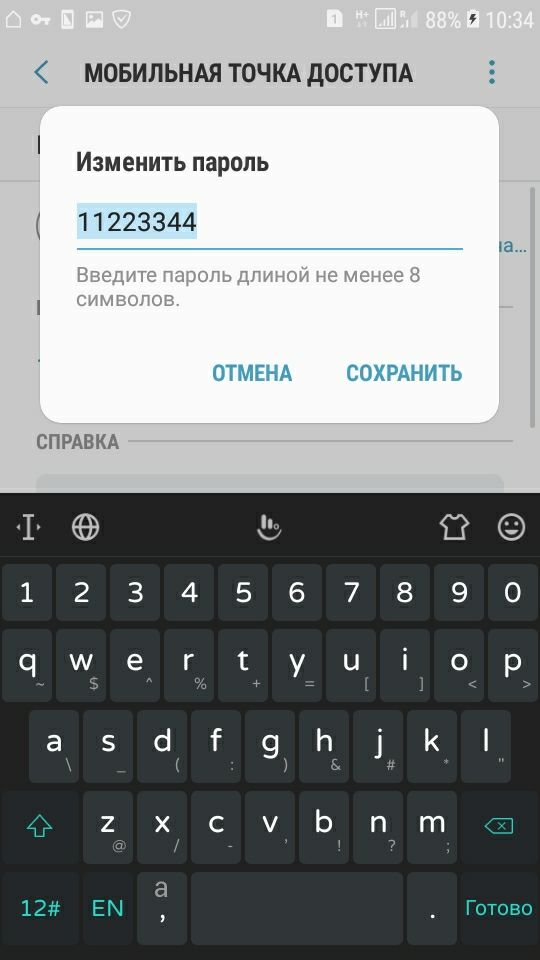
- Переведите расположенный в верхней части экрана ползунок в положение «Включено».
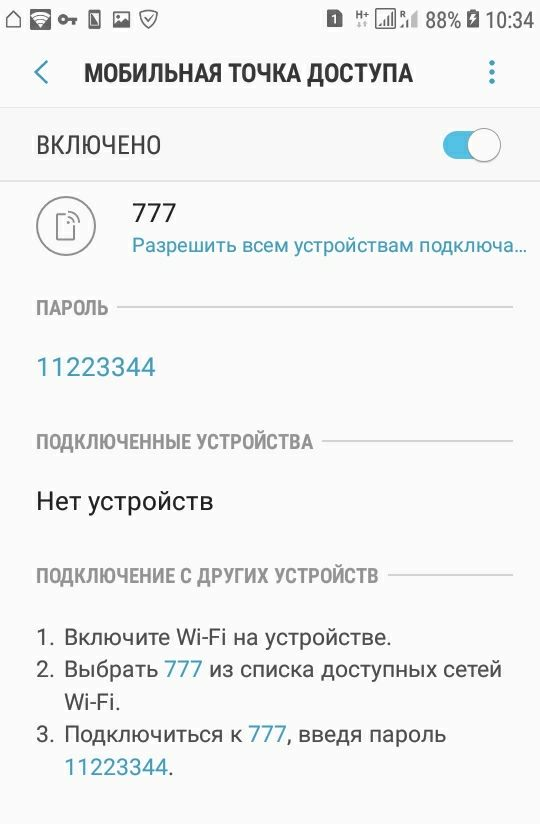
Новая мини-сеть настроена, и вы можете поделиться интернетом с телефона. В этом же окне вы сможете видеть, какие устройства к ней подключены, и сколько их всего. Когда необходимость в мобильном трафике отпадёт, не забудьте отключить точку доступа.
Подключение с помощью сторонних программ
Для операционной системы Android создано много сторонних программ для раздачи интернета. Я лично пользуюсь приложением “Barnacle Wi-Fi Tether”.
Основным его преимуществом над штатным тетером является отображение следующей информации: входящий и исходящий трафик, скорость передачи, подключенные клиенты.

Не обошлось и без недостатков: в Windows 7 при каждом соединении с телефоном нужно заново вручную отключаться и подключаться (это связано с тем, что Barnacle Wi-Fi Tether работает в режиме одноранговой сети ad-hoc). Менее стойкое “WEP” шифрование (также связанно с особенностями ad-hoc сетей).
Для использования точки доступа нужно настроить приложение. Заходим в настройки приложения и выбираем пункт “Wireless Encryption”.

Придумываем и вводим пароль к создаваемой Wi-Fi сети в поле “WEP key”. Также в настройках можно изменить имя Wi-Fi сети (по умолчанию “barnacle”), номер канала (по умолчанию 6-й), если установленный по умолчанию уже занят в вашем окружении, и многое другое. Выходим в главное окно и нажимаем кнопку “Start”.

Запустится вещание Wi-Fi сети. В сетевых подключениях Windows сеть будет отображаться как одноранговая.

При следующем включении ноутбука сеть будет отображаться как подключена, хотя на самом деле телефон может и не раздавать интернет. Чтобы снова поключиться к телефону, нужно запустить в нем приложение, а в Windows нужно нажать на кнопку “Отключение” напротив сети “barnacle”, затем на кнопку “Подключение”.
Вывод
Очевидно, что самые выгодные предложения на раздачу сегодня у “МегаФона” и билайна:
- Можно раздавать безлимитный интернет с популярных тарифов без дополнительных платежей, в отличие от МТС и Yota;
- Можно грузить с торрентов, хоть и с ограничением скорости до 128 Кбит/с;
- Безлимитный интернет можно раздавать по всей России в сети своего оператора.
Впрочем, объема от 6 до 10 Гб у МТС тоже вполне достаточно для выполнения рабочих задач. А вот на архивных тарифах с безлимитом у “билайн” можно рассчитывать только на акции, зато на обычных тарифных планах с квотированным интернетом нет никаких ограничений. Если раздача для вас — весомый критерий, советуем присмотреться к тарифам “МегаФон” или билайн — здесь стоит обратить внимание на популярные линейки “Без переплат” и “Близкие люди”.












